このSPREADscape-オブジェクトはCinema 4Dで複雑な風景を生成するさまざまな可能性を提供します。標準の風景オブジェクトと比較して、形状や外観をよりコントロールできるより包括的なソリューションを提供します。このガイドは、SPREADscapeオブジェクトの基本を理解し、効果的な風景を作成する方法を示します。
主なポイント
- SPREADscapeオブジェクトは高度な風景ジェネレーターです。
- 詳細精度のためにセグメントを調整できます。
- 異なる詳細レベルを使用して複雑な表面を作成できます。
- スプラインツールを使用して正確な道路や道を統合できます。
- 材料を扱うことで風景がより生き生きとリアルになります。
ステップバイステップガイド
ステップ 1: SPREADscapeオブジェクトを作成
Cinema 4Dを開き、SPREADscapeオブジェクトを追加します。このオブジェクトは、風景全体の基礎として機能します。標準状態では、単純で平坦な地形が表示されます。
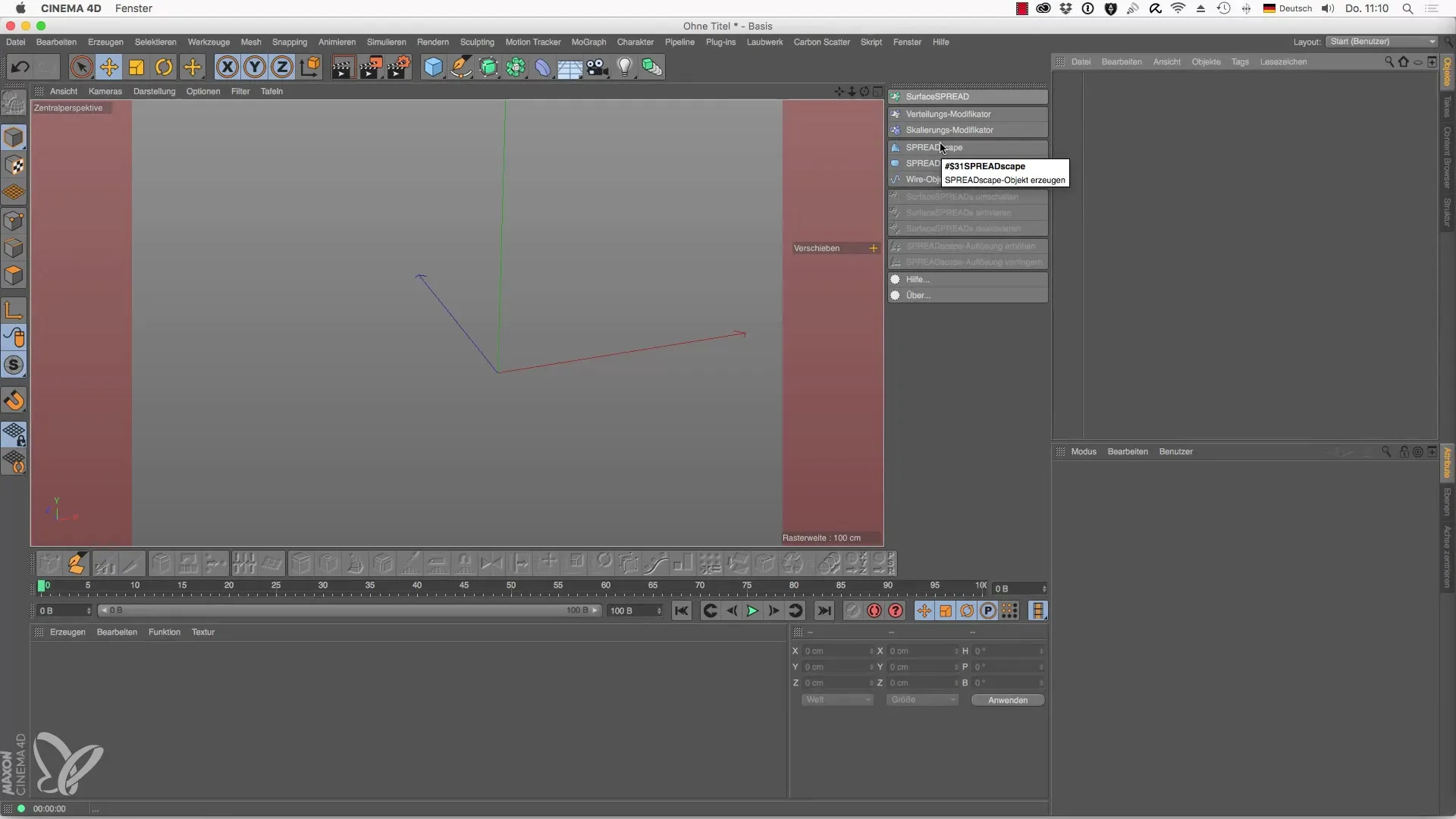
ステップ 2: 一般設定 - 寸法とセグメントを調整
SPREADscapeオブジェクトの設定オプションは「一般」タブの下にあります。ここで、風景の幅、高さ、深さを調整できます。セグメントも変更するのを忘れないでください。高い値はより詳細な出力をもたらします。
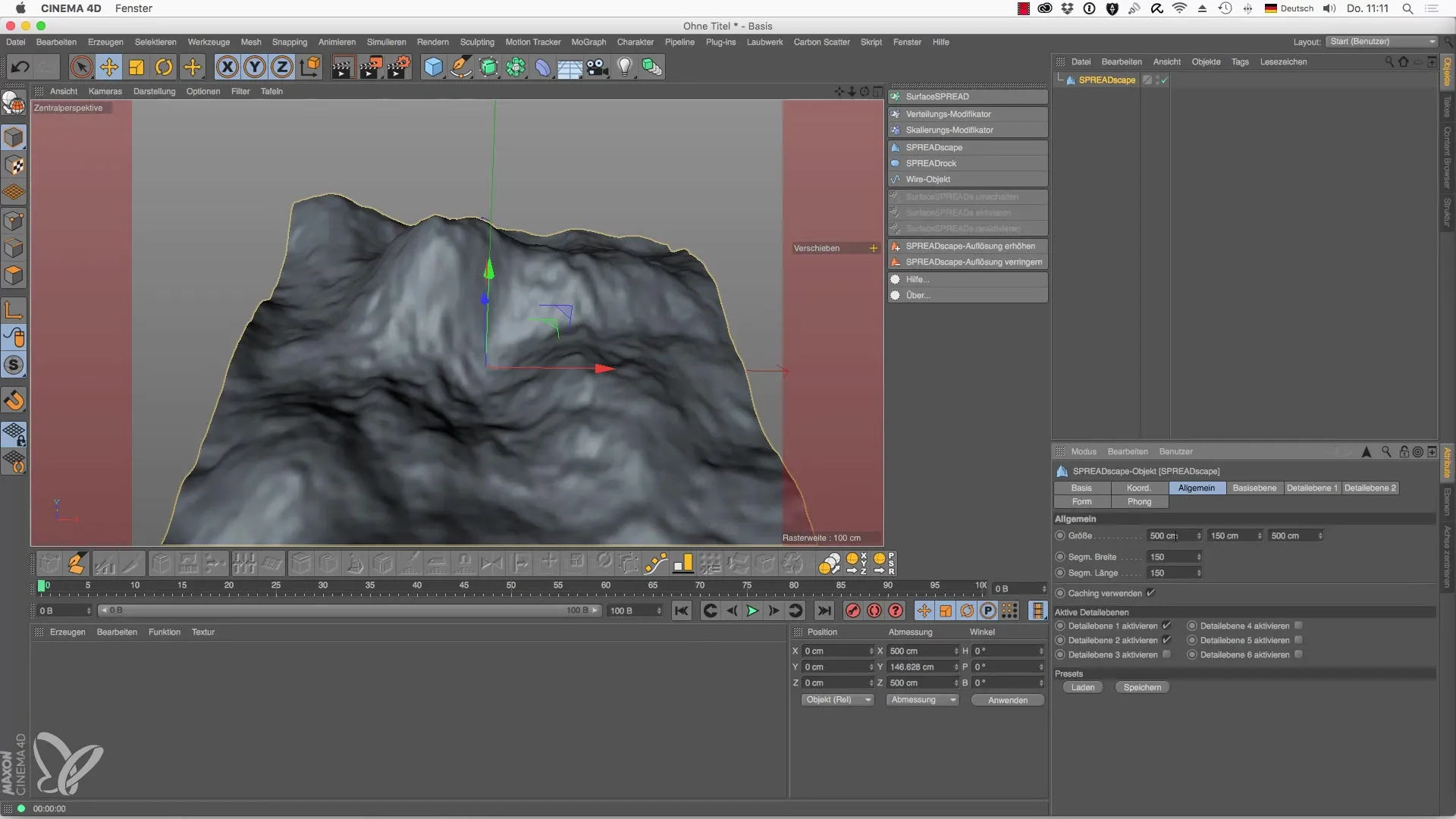
ステップ 3: 詳細レベルを有効にして調整
6つの詳細レベルが利用可能です。デフォルトでは2つが有効になっています。詳細レベル1を有効にして、さまざまな乱流を試してみてください。地形をより興味深くするために高さの値を減らすことができます。
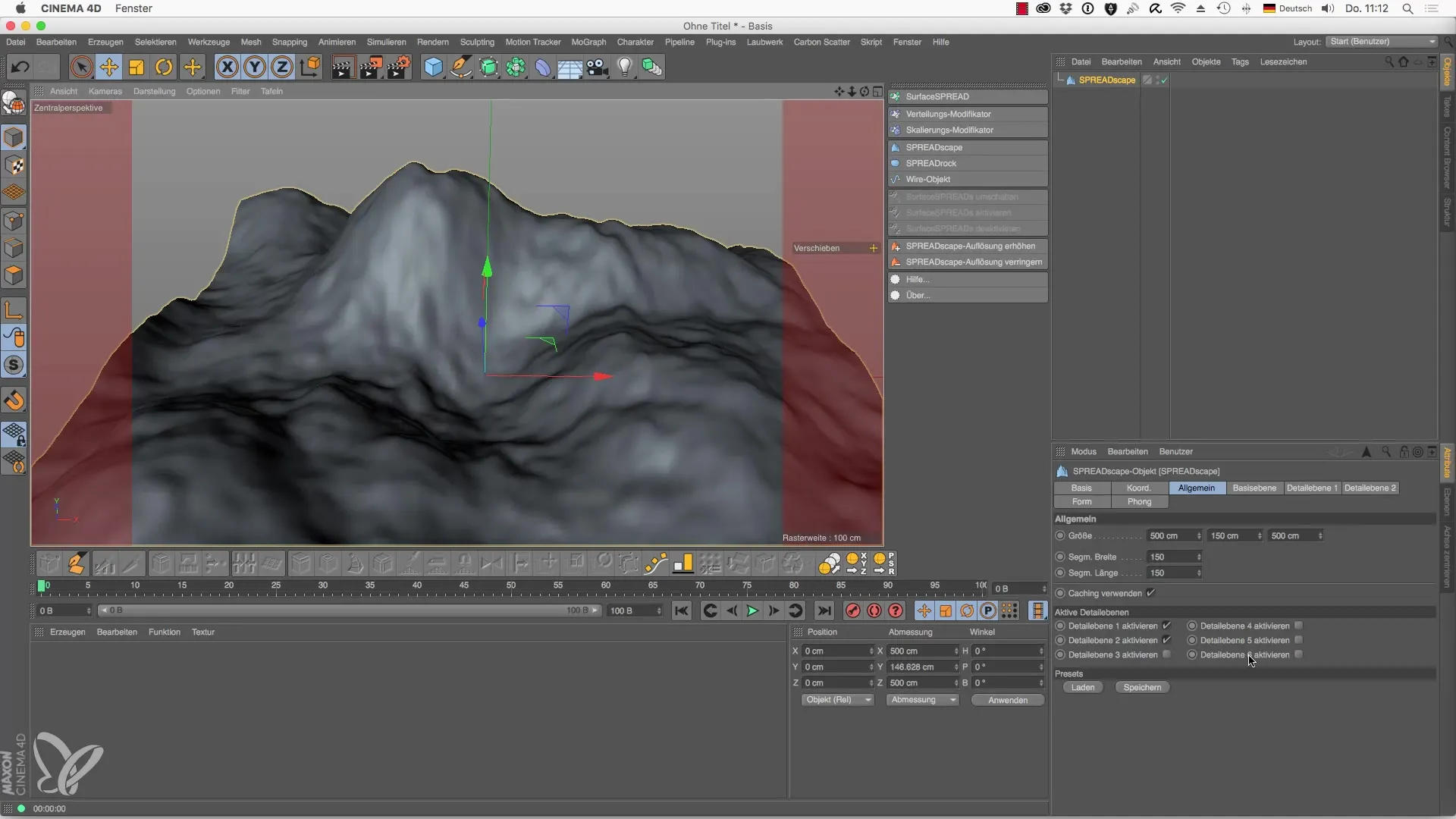
ステップ 4: 詳細レベルの制御
各詳細レベルではさまざまな効果を得ることができます。たとえば、ブレンドモードを介して表示の種類を変更し、さまざまな視覚効果を得ることができます。プリセットを呼び出して、すぐに興味深い結果を得ることができます。
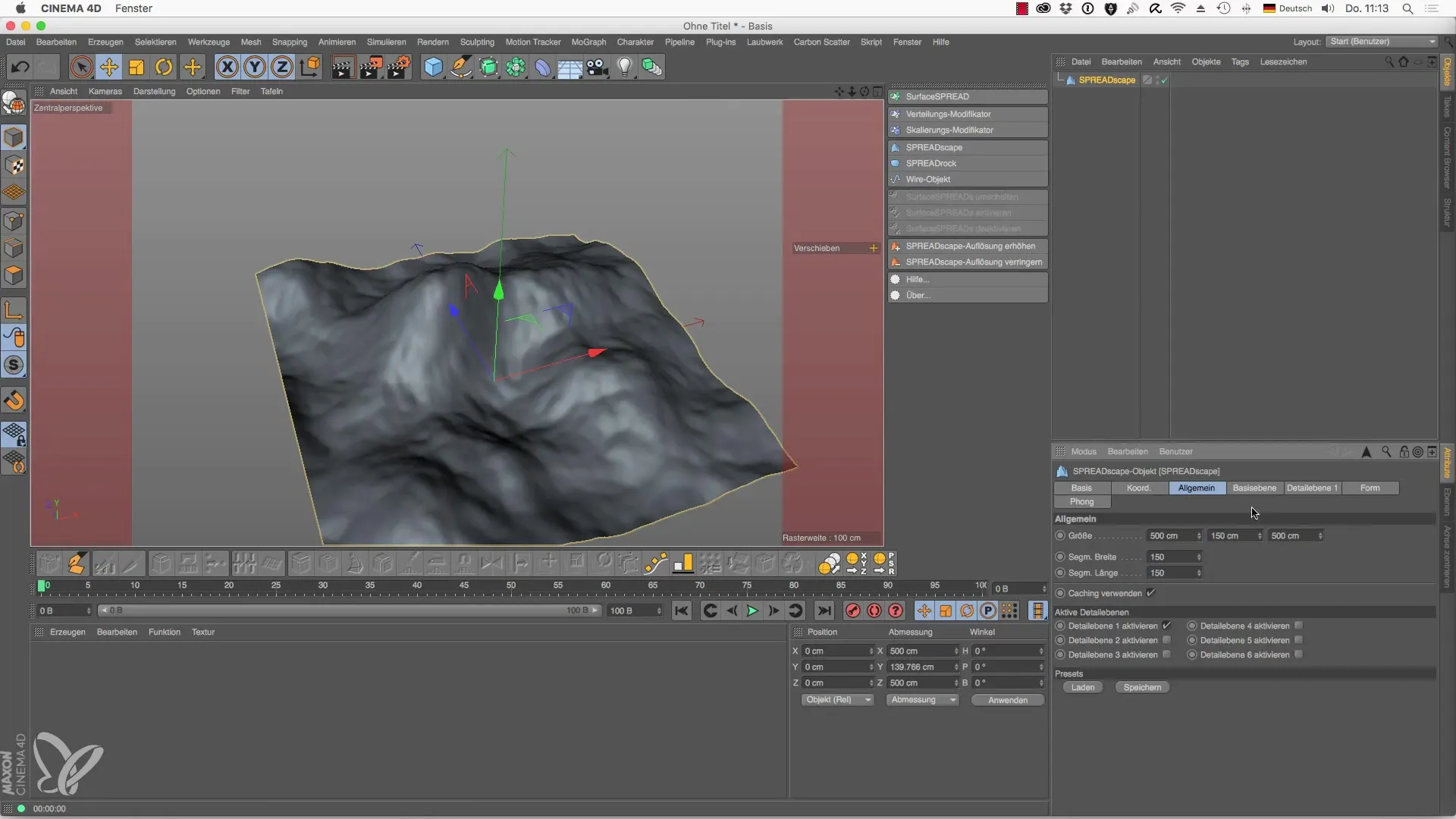
ステップ 5: 風景にスプラインオブジェクトを追加
地形に具体的な形を統合するために、スプラインオブジェクトを利用できます。トップビューに切り替え、新しいスプラインを追加します。このスプラインを配置して、道路の希望する形を表現し、風景の高低プロファイルに影響を与えます。
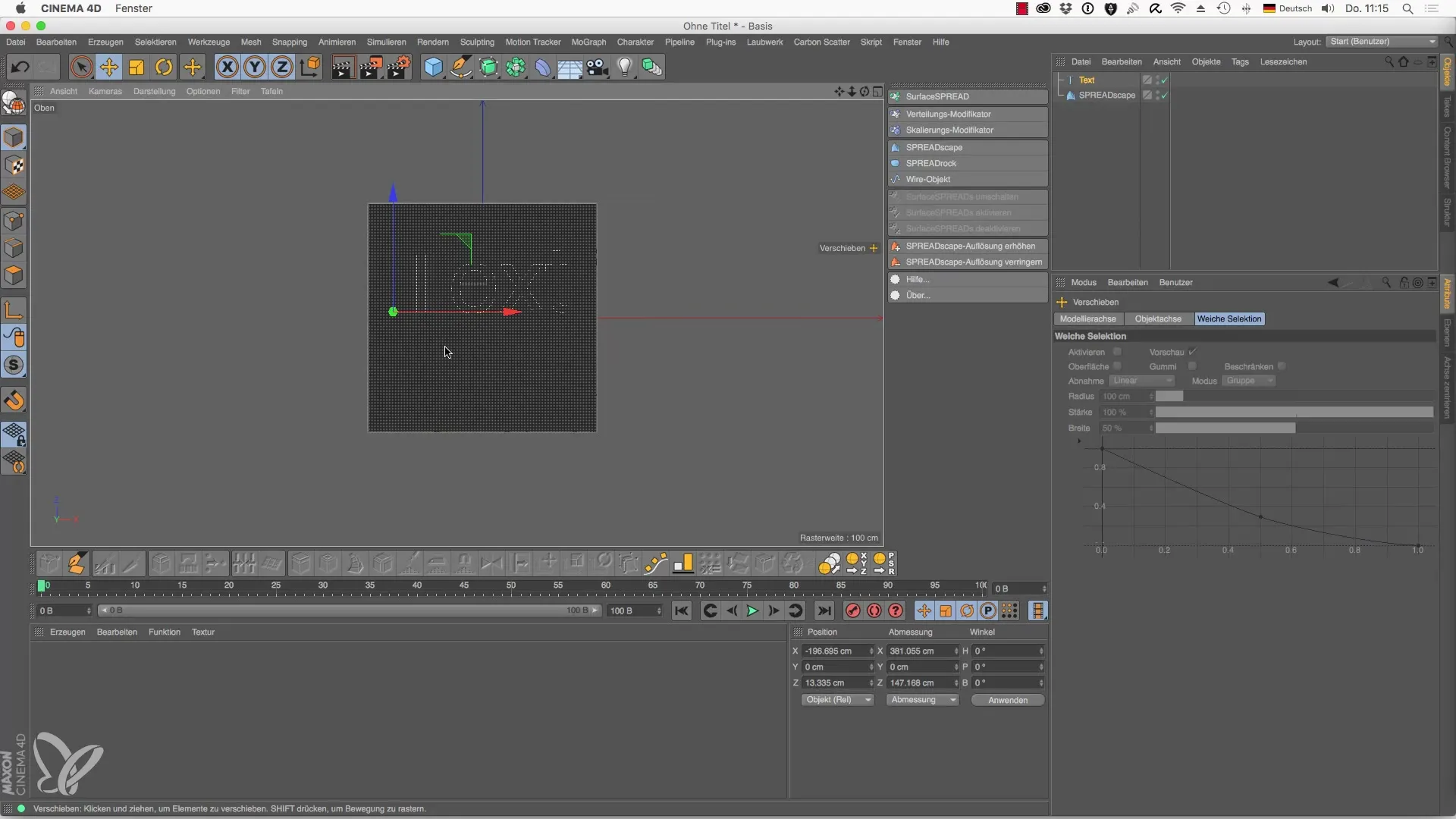
ステップ 6: 道路プロファイルの作成
長方形ツールを使って道路の形を定義します。この長方形をスプラインオブジェクトに変換します。ポイントモードを使用して、道路の開口部を定義できます。
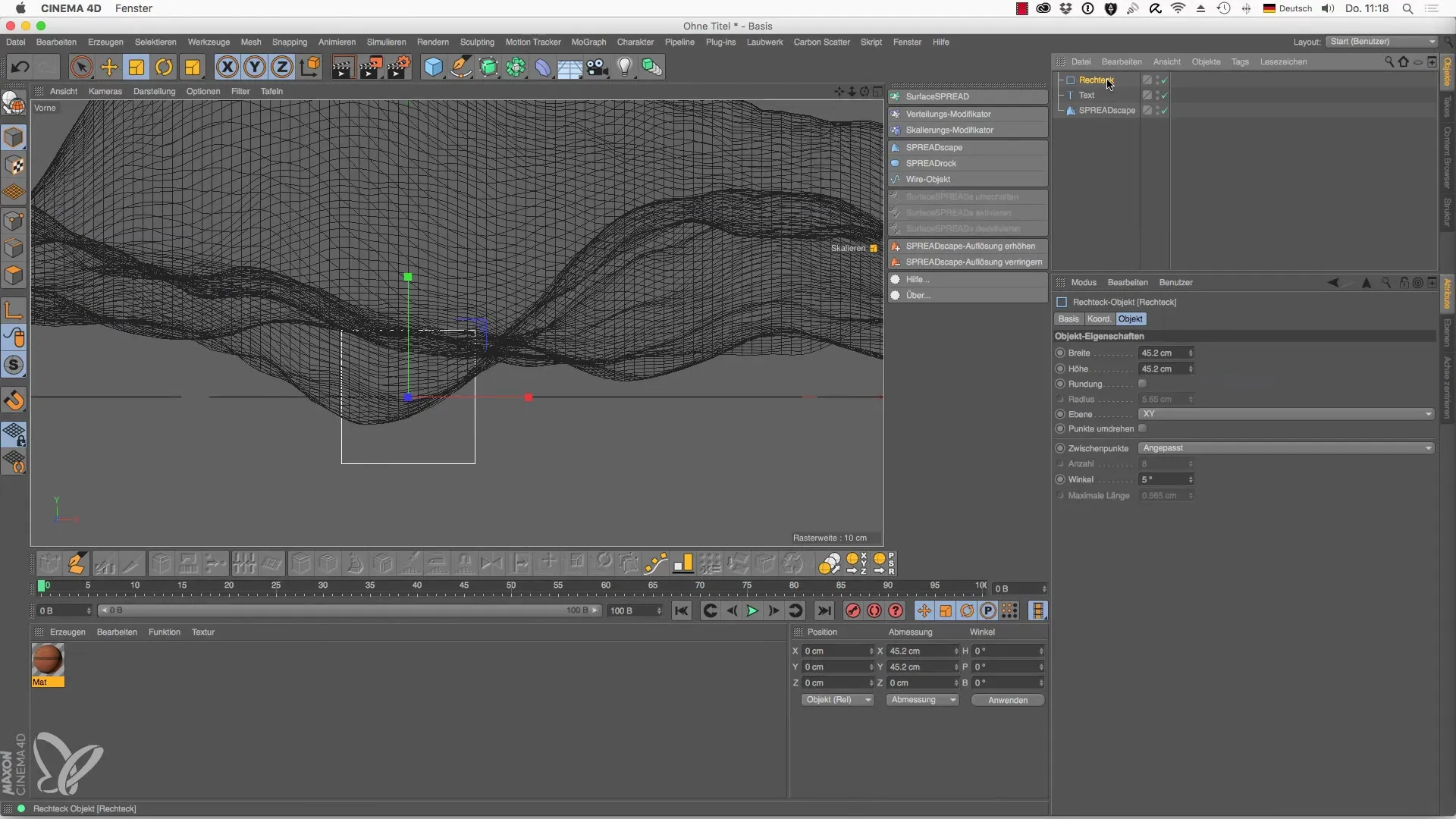
ステップ 7: 高低プロファイルの調整
道路のリアルな高低を作成するために、高低プロファイルツールを使用します。道路が地形にしっかりと統合されるように注意してください。
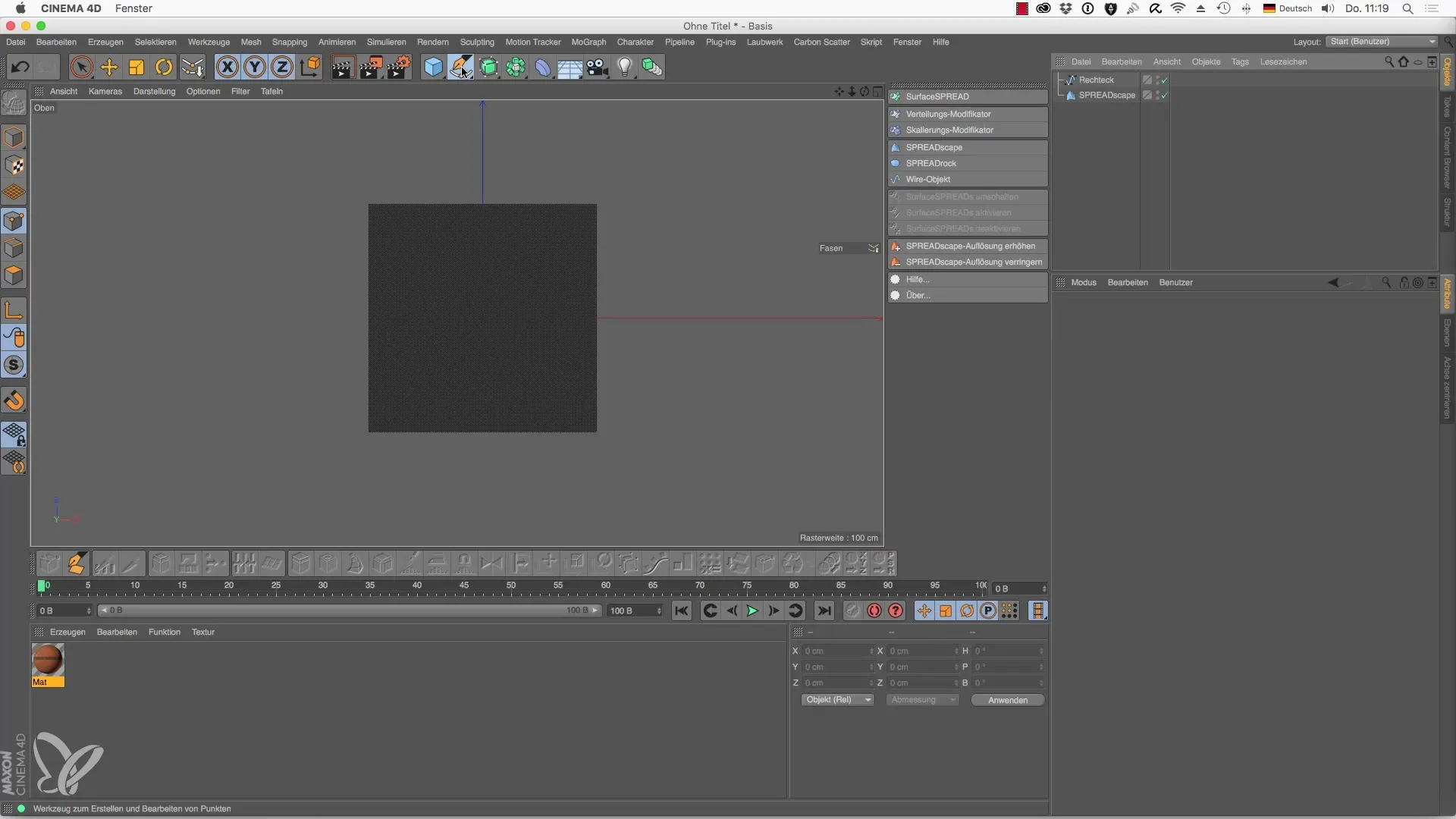
ステップ 8: 植生を追加
風景をより生き生きとさせるために、葉のセットから木を選択することができます。木が風景のサイズに比例していることを確認し、スケールを調整してください。
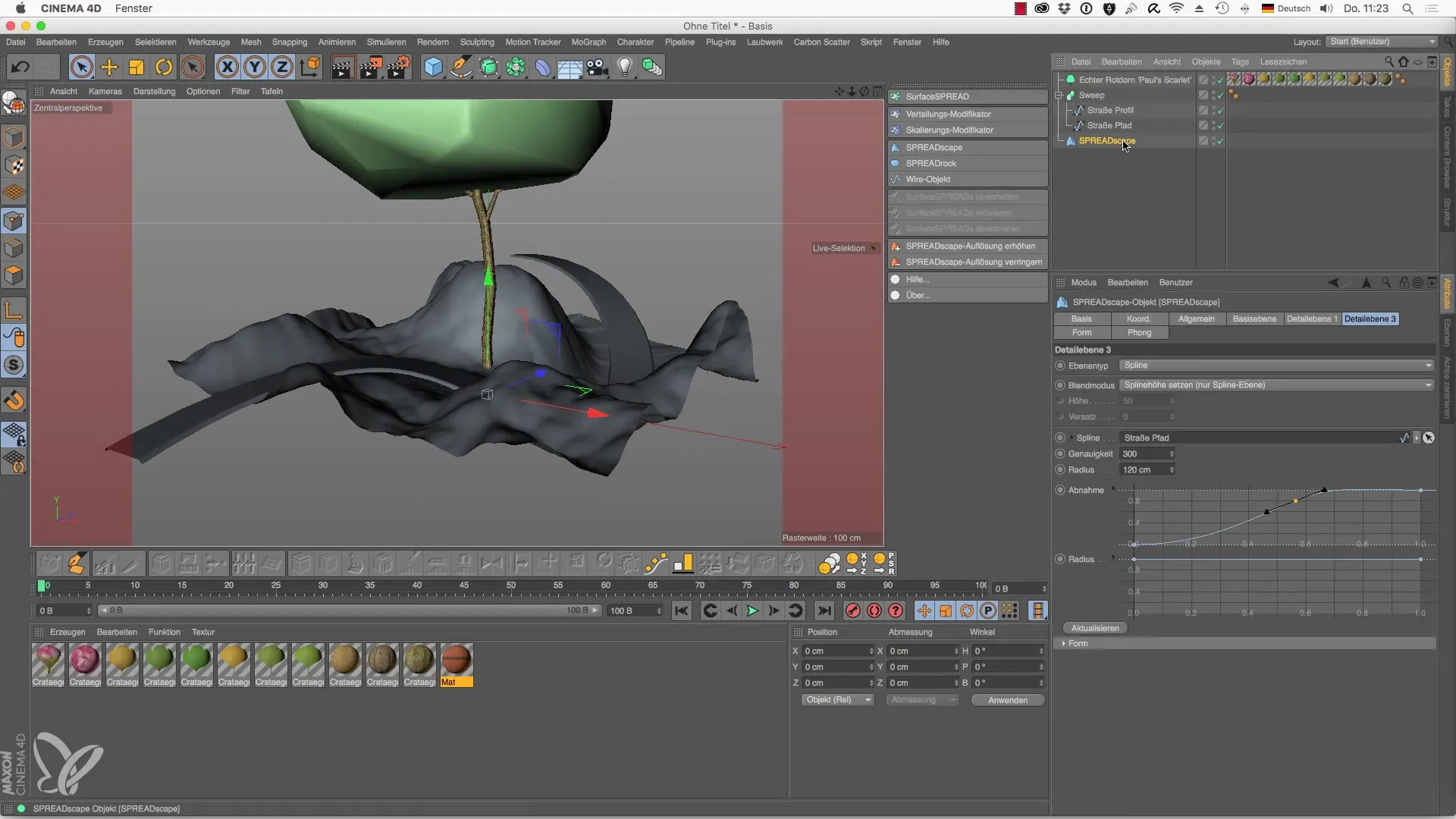
ステップ 9: 木の分布に対する修正子
植物や木が道路上に立たないようにするために、「修正子によるフィルタリング」修正子を使用します。木の分布に、既に作成したスプラインを割り当てます。
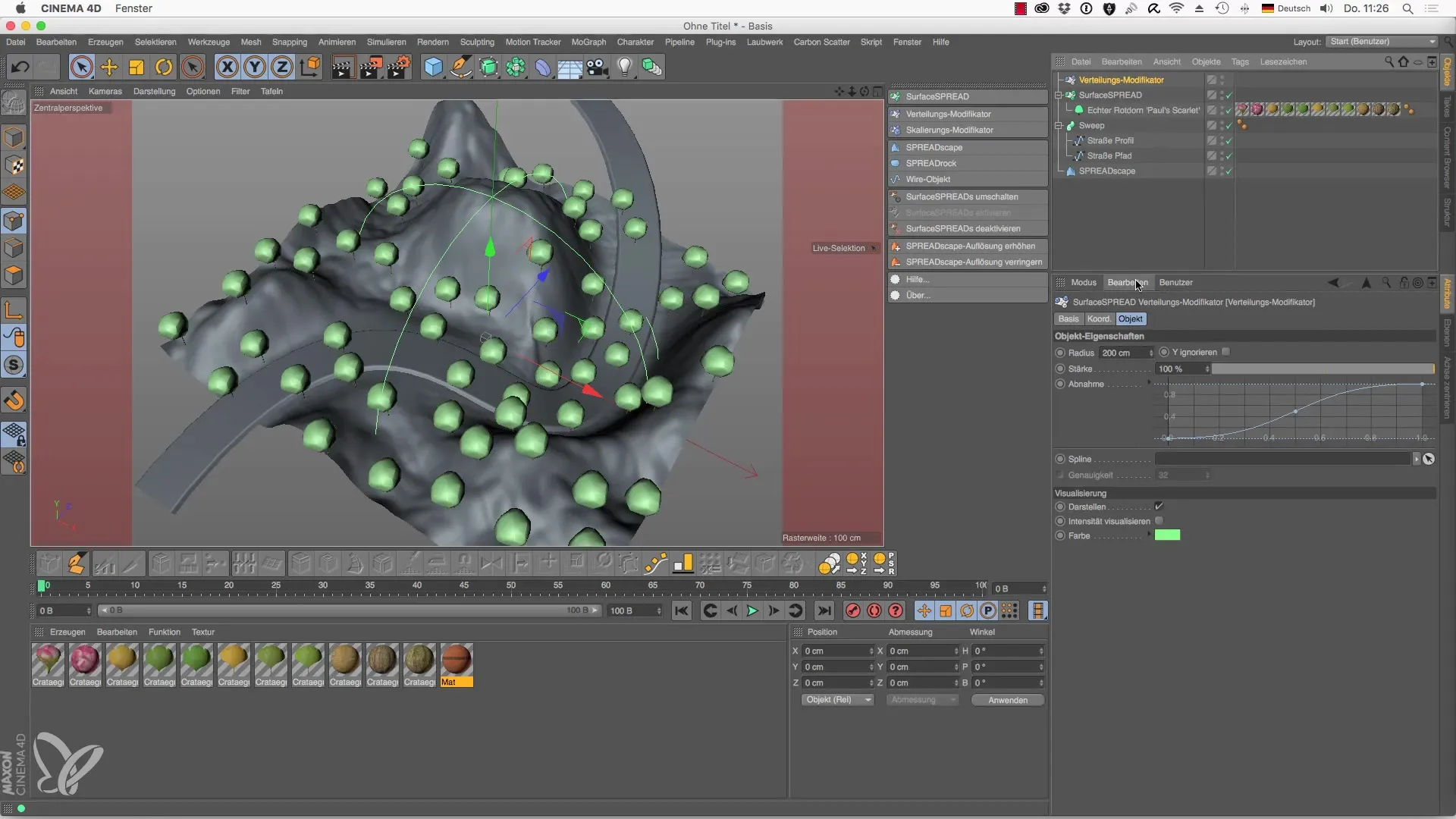
ステップ 10: 風景の保存と適用
風景が望みどおりにデザインされたら、プリセットを保存します。こうすることで、後でこの特定の風景に戻り、新しいプロジェクトで使用できます。
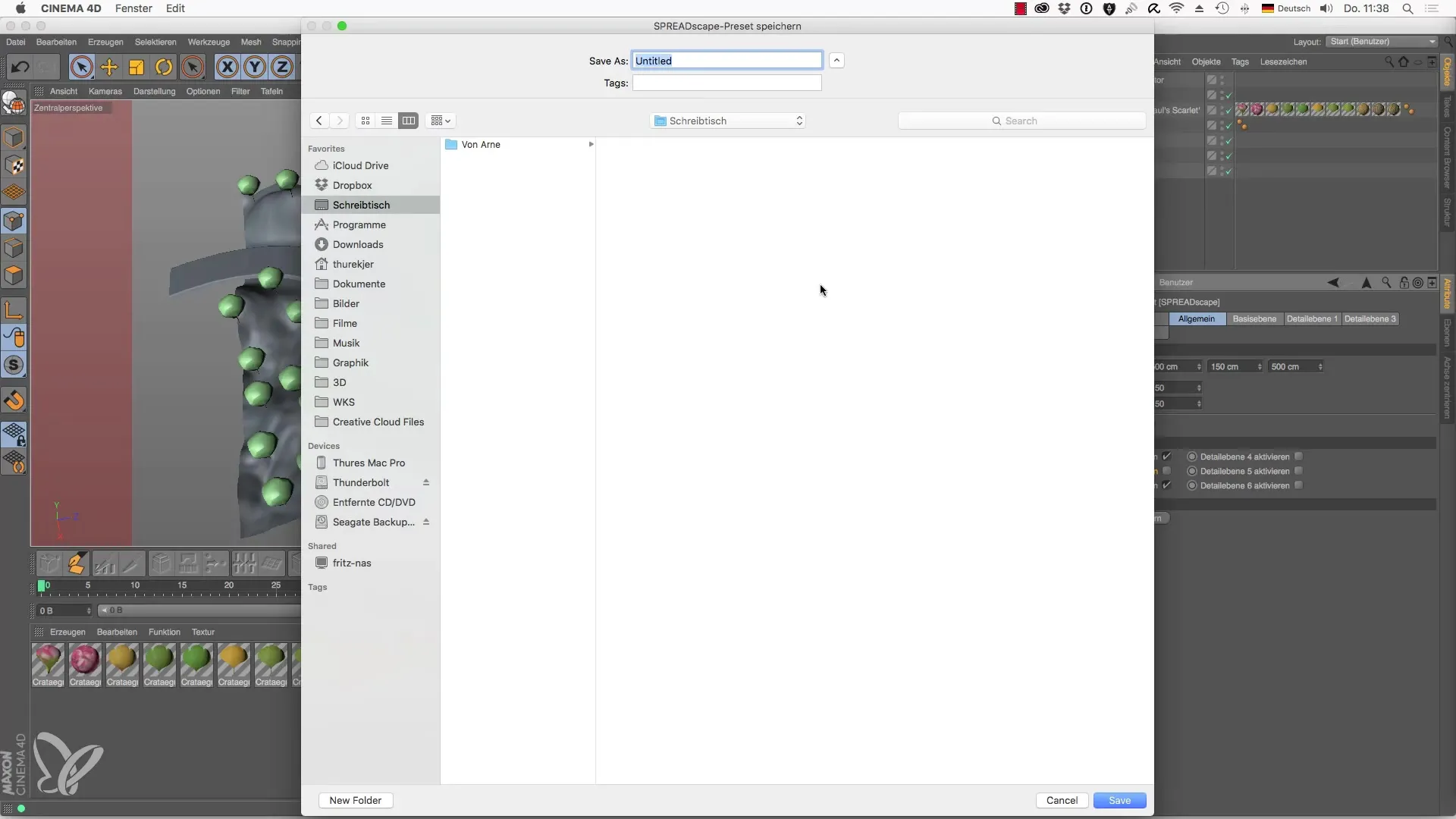
まとめ - Cinema 4DのSPREADscapeオブジェクトを使用して驚くべき風景を作成する
Cinema 4DにおけるSPREADscapeオブジェクトは、驚くべきかつ詳細な風景を生成するために必要なすべてを提供します。詳細レベル、スプラインの巧妙な使用、および道路プロファイルの調整により、創造的なアイデアを完全に実現できます。提案された手順を活用して、迅速に素晴らしい結果を得ましょう。
よくある質問
風景の質を向上させるにはどうすればよいですか?SPREADscapeオブジェクトのセグメント数を増やしてください。
風景にさまざまな材料を適用できますか?はい、各詳細レベルに材料を適用してさまざまな表面を生成できます。
風景に木や他のオブジェクトを追加するにはどうすればよいですか?葉のセットを使用し、フィルターと修正子の設定を通じて木の分布を調整してください。


